De template van je website wisselen
6 min
In dit artikel
- Stap 1: Kies je nieuwe template
- Stap 2: Kopieer elementen en pagina's van je oude website
- Stap 3: Importeer media van je oude website
- Stap 4: Zet extra functies over
- Stap 5: Zet je pakket en domein over
- Veelgestelde vragen
Bij het maken van een website begrijpen we dat je misschien van gedachten verandert en wilt overschakelen naar een andere template. Hoewel het niet mogelijk is om over te schakelen naar een andere template voor een website die je al hebt gemaakt, kun je in je account zoveel websites maken als je wilt. Dit betekent dat je op elk moment opnieuw kunt beginnen met een nieuwe template.
Nadat je je nieuwe template hebt gekozen, kun je elementen, pagina's en media van je oude website importeren en je pakket en domein ernaar overzetten.
Stap 1: Kies je nieuwe template
Ga aan de slag door een nieuwe template te selecteren uit ons enorme scala aan professioneel ontworpen templates. Er zijn verschillende opties en categorieën beschikbaar, waaronder portfoliowebsites, zakelijke diensten, eCommerce-templates en meer, zodat je de beste stijl kunt kiezen voor jouw merkbehoeften.
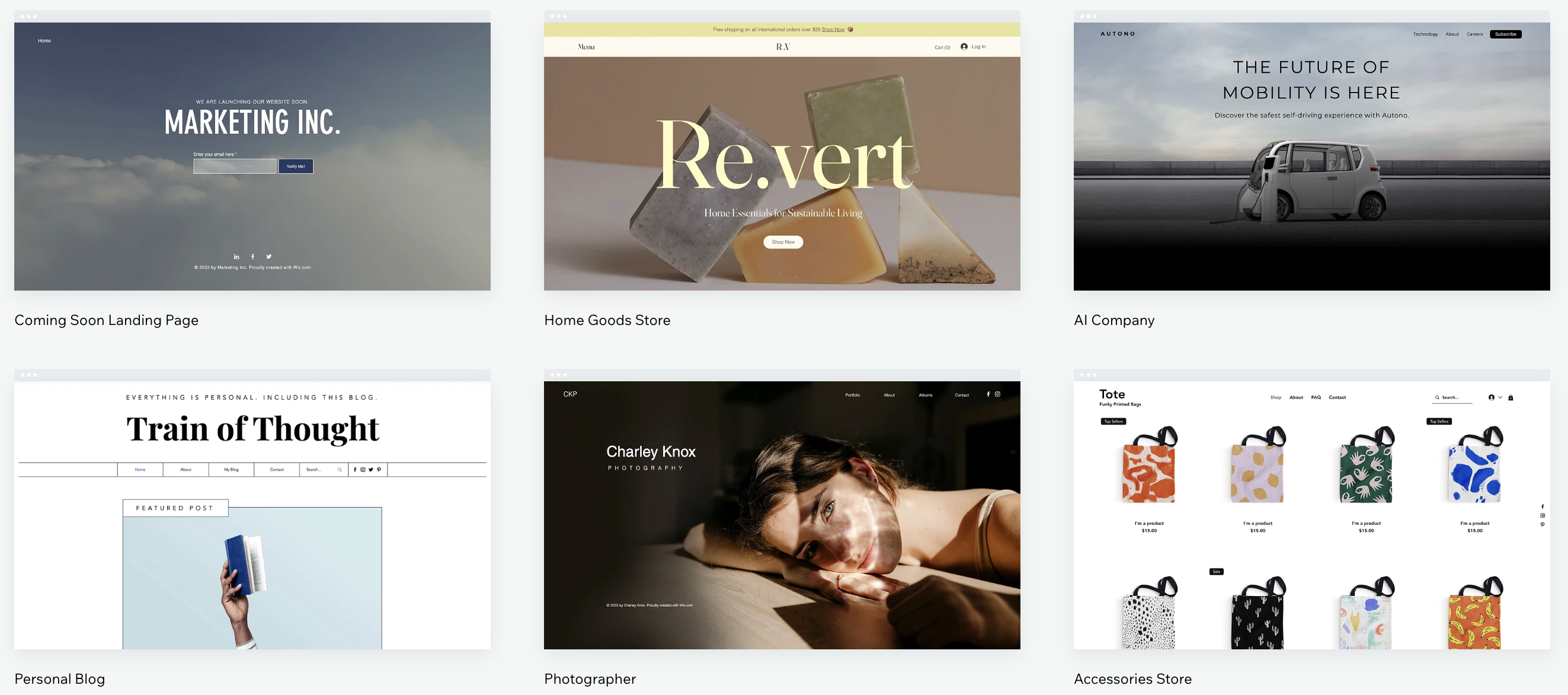
Stap 2: Kopieer elementen en pagina's van je oude website
Om het proces veel gemakkelijker te maken wanneer je opnieuw begint met een nieuwe template, kun je elementen en pagina's van je oude website kopiëren en plakken, of ontwerpassets opslaan en hergebruiken, afhankelijk van de editor die je gebruikt.
Lees meer over:
Elementen kopiëren van een Wix Editor-website
Elementen kopiëren van een Studio Editor-website
Zijn er delen van andere templates die je wilt gebruiken?
Je kunt ook ontwerpen kopiëren of opslaan (via Mijn ontwerpen of Ontwerpassets) van elke gewenste template en deze dan toevoegen aan je website.
Stap 3: Importeer media van je oude website
Alle media van je bestaande website wordt opgeslagen onder Websitebestanden in je Media Manager. Websitebestanden-mappen zijn toegankelijk vanuit de Media Manager vanaf alle websites in je account. Als je een bestand van je bestaande website aan je nieuwe website wilt toevoegen, importeer het dan vanuit de Websitebestanden-map.
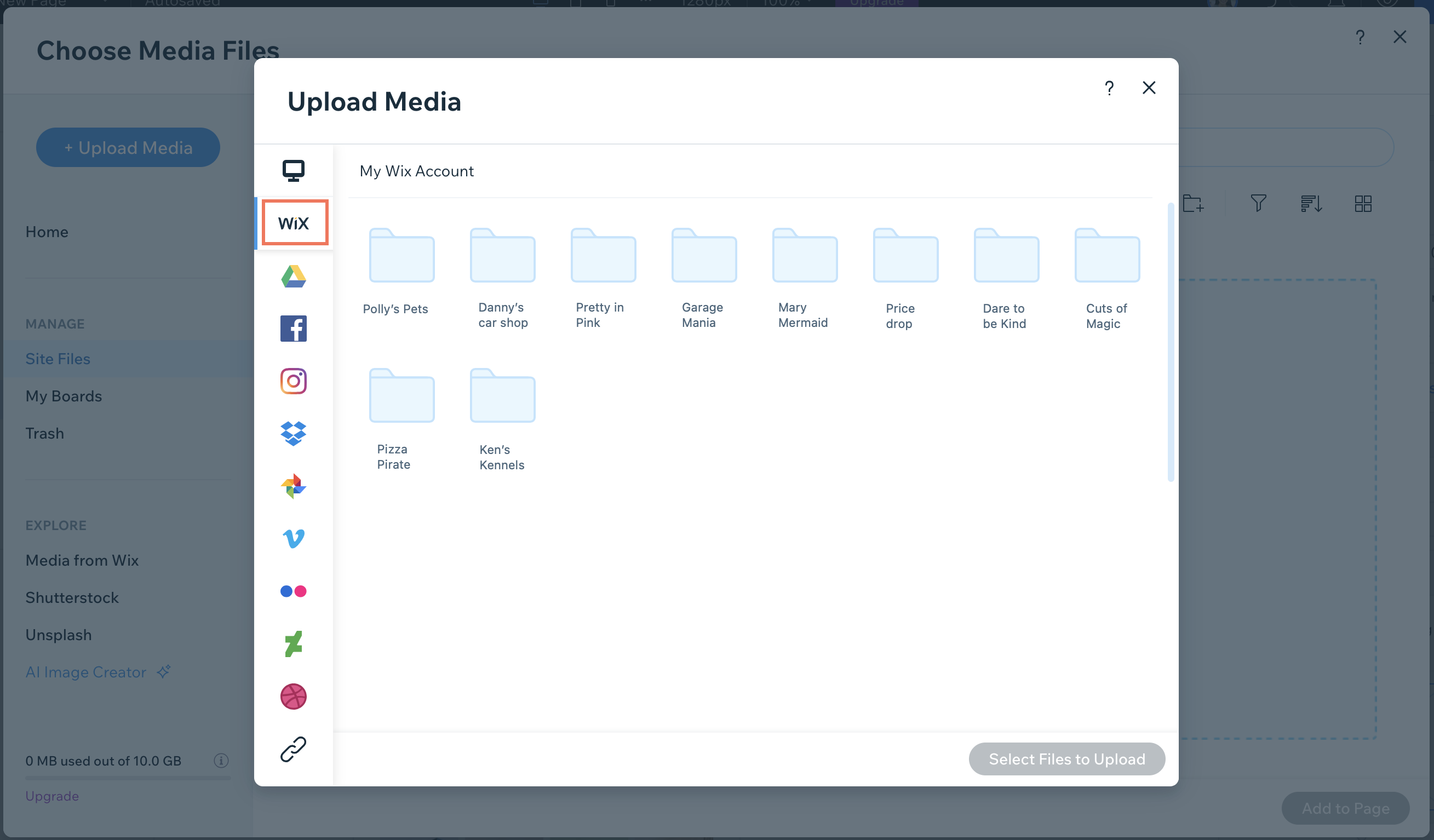
Kun je een bestand dat je zoekt niet vinden?
Zoek in je Media Manager om het bestand te vinden dat je nodig hebt.
Stap 4: Zet extra functies over
Wanneer je opnieuw begint met een nieuwe template, is het belangrijk op te merken dat er enkele functies zijn die je wel kunt overzetten naar de nieuwe website en andere die je niet kunt overzetten.
Welke andere functies kan ik overzetten naar een nieuwe template?
Welke functies kan ik niet overzetten naar een nieuwe template?
Stap 5: Zet je pakket en domein over
Zodra je nieuwe website klaar is, kun je je pakket dat je hebt gebruikt om je website te upgraden en het domein van je oude website overzetten naar je nieuwe. Dit zorgt ervoor dat je website volledig functioneert en live op het internet staat met je unieke domeinnaam, net als vroeger. Het proces duurt slechts een paar minuten.
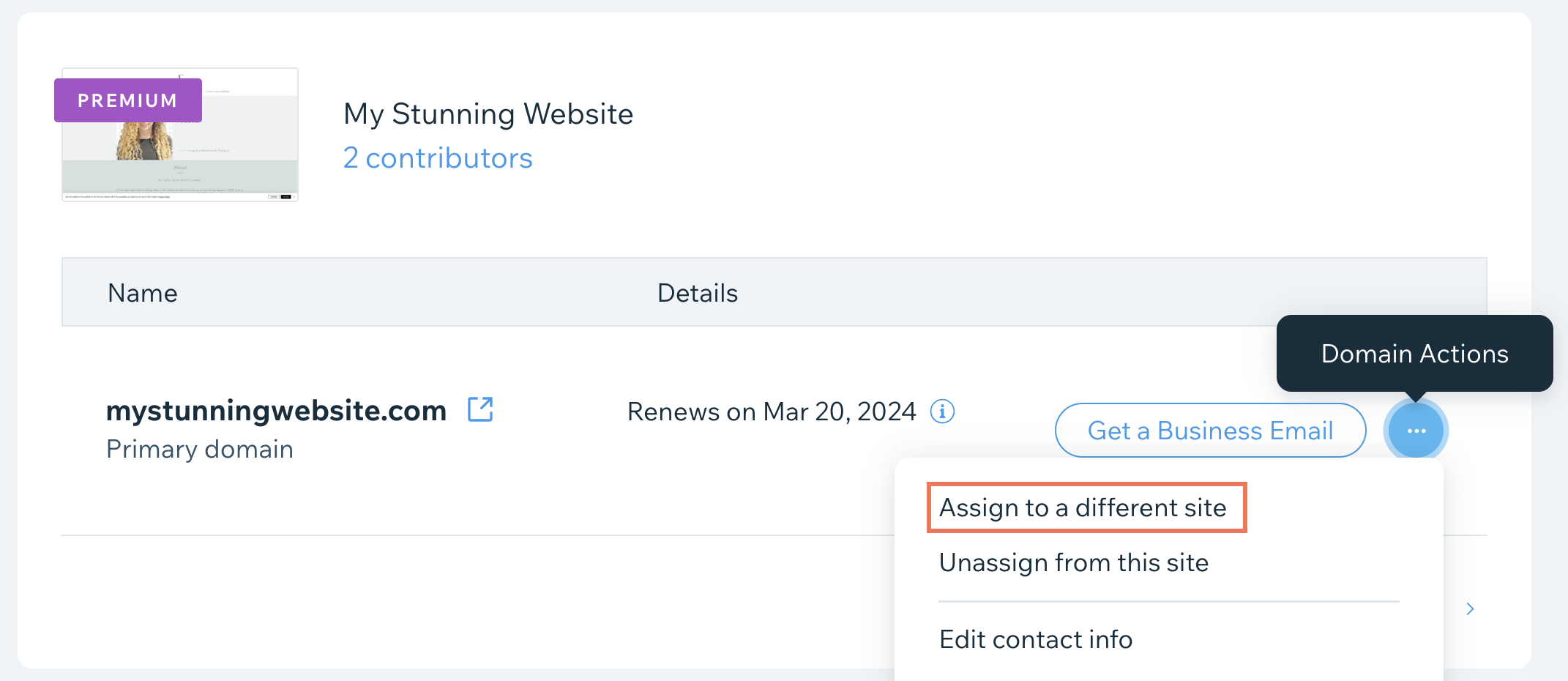
Veelgestelde vragen
Klik op een vraag hieronder om meer te lezen over het overschakelen naar een nieuwe websitetemplate.
Hoe kan ik stemmen voor de functie om van template te wisselen?
Kan ik AI gebruiken om een website op Wix te bouwen?
Kan ik AI gebruiken om een nieuwe website te maken als ik al met een template ben begonnen?
Wat gebeurt er met mijn huidige website als ik een nieuwe website maak?
Als ik een nieuwe website maak, kan ik dan hetzelfde domein gebruiken voor de nieuwe website?
Als ik een nieuwe website maak, hoe zorg ik er dan voor dat mijn nieuwe website wordt geïndexeerd door Google en wat er gebeurt met de SEO van mijn website?
Kan ik een landingspagina maken terwijl ik aan mijn hoofdwebsite werk?
Wat gebeurt er met mijn geüploade lettertypen?
Kan ik een voorbeeld van mijn website bekijken zonder deze te publiceren?
Kan ik schakelen tussen de Wix Editor en de Studio Editor?


